- Cara menggunakan Chromecast: Semua yang perlu Anda ketahui
- 20 aplikasi Chromecast Terbaik tahun 2016
- Cara Meningkatkan Kinerja Chromecast
- Cara menggunakan Chromecast untuk mencerminkan layar Anda
- Cara menggunakan Chromecast untuk bermain game
- Cara menggunakan Chromecast untuk mengalirkan audio
- Cara Mematikan Chromecast Anda
- Cara Streaming VLC Player ke Chromecast
- Cara menggunakan Chromecast tanpa Wi-Fi
- Cara mengatur ulang Chromecast Anda
- Kiat dan trik Chromecast
Menggunakan Google Chromecast memang bagus, tetapi sering kali perlu disetel ulang. Jika perangkat macet, atau jika Anda pindah ke rumah baru dan ingin mengembalikannya ke pengaturan pabrik, Anda perlu melakukan reset data pabrik (FDR) pada perangkat.

Dalam artikel ini, Anda akan melihat berbagai cara menyetel ulang pabrik perangkat Chromecast berdasarkan model dan apa yang harus dilakukan jika Chromecast gagal disetel ulang. Mari kita mulai!
Bagaimana caranya Atur Ulang Pabrik Chromecast Gen 1, 2, 3, dan 3 Ultra
Ada dua cara untuk menyetel ulang Google Chromecast Anda.
Yang pertama melibatkan masuk ke aplikasi Chromecast sementara yang lain melibatkan hard reset pada perangkat. Proses perangkat sedikit berbeda dari model Generasi ke-1 hingga ke-2 dan ke-3. Sedangkan untuk menggunakan aplikasi Google Home, prosesnya sama untuk Android, dan iPhone. Mari kita uraikan.Cara Mengatur Ulang Chromecast (Generasi ke-1)

Menyetel ulang Chromecast (Gen. 1) dongle itu mudah, tetapi membutuhkan sedikit kesabaran kecuali Anda memutuskan untuk meresetnya menggunakan aplikasi Android atau iOS.
Setel ulang Chromecast Gen. 1, 2, 3, dan 3 Ultra menggunakan Aplikasi Google Home (Android/iOS)
- Luncurkan “Aplikasi Beranda Google” di perangkat Android atau iPhone Anda.

- Temukan perangkat Chromecast tertentu yang ingin Anda setel ulang.

- Ketuk pada “ikon roda gigi” (Pengaturan) terletak di pojok kanan atas.

- Ketuk pada “elipsis vertikal” (tiga titik vertikal) untuk mengakses opsi.

- Memilih "Reset pabrik."

- Konfirmasikan bahwa Anda ingin menyetel ulang perangkat dengan mengetuk “Reset Pabrik” sekali lagi.
Cara Mereset Chromecast (Generasi ke-1) menggunakan Dongle
- Dengan Chromecast Gen 1 dicolokkan ke TV, tahan tombol samping pada dongle selama 25 detik atau lebih, tunggu LED yang menyala terus mulai berkedip merah.

- Setelah LED berkedip putih, lepaskan, dan Chromecast akan reboot untuk menyelesaikan proses reset.
Cara Reset Chromecast (Gen 2, 3, dan 3 Ultra) menggunakan Dongle
Opsi reset pabrik pada dongle Chromecast Generasi 2 dan Generasi 3 sangat mirip dengan reset Generasi 1. Namun, Anda tidak perlu menahan tombol reset selama 25 detik, dan warna LED berbeda.
- Dengan Chromecast dicolokkan ke TV, tahan tombol di samping, tunggu LED mulai berkedip oranye.
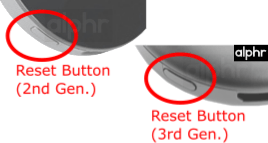
- Setelah LED terus berubah menjadi putih, lepaskan tombol, dan Chromecast akan melakukan reboot untuk menyelesaikan proses reset.
Seperti yang Anda lihat, mengatur ulang Google Chromecast itu sederhana, terlepas dari bagaimana Anda melakukannya. Ingatlah itu reset menghapus SEMUA data, sehingga penyesuaian dan aplikasi pihak ketiga Anda akan hilang selamanya. Jika Anda membutuhkan lebih banyak tip penggunaan, lihat panduan kami di cara menggunakan Google Chromecast.
FAQ Penyetelan Ulang Pabrik Chromecast
Apakah saya harus mengatur ulang pabrik Chromecast saya?
Alasan paling umum untuk menyetel ulang Chromecast ke setelan pabrik adalah karena Anda kesulitan mengoperasikan perangkat atau Anda memiliki koneksi masalah dan tidak dapat memperbarui Wi-Fi Anda. Alasan lain mungkin Anda perlu terhubung ke Wi-Fi baru tetapi yang lama tidak tersedia. Terakhir, Anda harus mengembalikan Chromecast ke setelan pabrik jika ingin menjualnya atau membiarkan pengguna lain memilikinya.
Namun, ada beberapa langkah pemecahan masalah dasar yang dapat Anda lakukan untuk menghindari reset pabrik saat mengalami masalah. Misalnya, jika Anda mengalami masalah koneksi, Anda dapat melupakan jaringan saat ini dan menambahkannya kembali.
Untungnya, Chromecast memiliki proses penyiapan yang mudah. Bahkan jika Anda harus melakukan reset pabrik, itu tidak merepotkan seperti beberapa perangkat teknologi lainnya.
Bagaimana cara menyetel ulang pabrik Chromecast dengan Google TV?
Chromecast dengan Google TV sedikit berbeda dari perangkat Chromecast biasa, terutama karena memiliki OS Google TV seperti yang Anda lihat di TV tertentu. Oleh karena itu, opsi reset pabrik tidak muncul di Google Home — opsi ini ada di dalamnya OS Google.
1. Cukup akses “Pengaturan,” lalu pergi ke “Sistem -> Tentang -> Reset Pabrik.”
Bagaimana cara memperbaiki reset pabrik yang tidak muncul di Google Home untuk Chromecast saya?
Jika “Factory Reset” tidak ada di menu di aplikasi Rumah Anda, itu karena Anda menggunakan Chromecast dengan model Google TV atau ponsel cerdas Anda tidak berkomunikasi dengan perangkat Chromecast biasa. Ada dua alasan kurangnya komunikasi.
1. Untuk memulai, pastikan ponsel cerdas Anda terhubung ke jaringan Wi-Fi yang sama dengan perangkat Chromecast Anda. Jika Anda tidak berada di jaringan Wi-Fi yang sama, Anda akan kehilangan opsi untuk menyetel ulang perangkat beserta opsi lainnya. Ini juga termasuk band yang sama, seperti 2.4GHz atau 5GHz.
2. Selanjutnya, pastikan televisi yang dicolokkan Chromecast Anda juga menyala. Nyalakan TV dan buka input yang mengaktifkan perangkat Chromecast.
3. Kemudian, buka aplikasi Rumah dan ikuti prosedur reset pabrik. Opsi "Factory Reset" akan muncul.
Pada dasarnya, Chromecast mengetahui saat TV menyala. Jika Anda menonaktifkannya, Chromecast akan menjeda pemutaran dan mungkin beralih ke mode tidur. Oleh karena itu, ini juga dapat terlepas dari jaringan area lokal nirkabel (WLAN.)



